在 Active Directory 管理中心管理不同的網域
適用於:Windows Server 2022、Windows Server 2019、Windows Server 2016
當您開啟 Active Directory 管理中心時,目前在這部電腦上登入的網域 (本機網域) 會出現在 Active Directory 管理中心瀏覽窗格中 (左窗格)。 根據目前登入認證集的權限,您可以檢視或管理這個本機網域中的 Active Directory 物件。
您也可以使用這組相同的登入認證和相同的 Active Directory 管理中心例項來檢視或管理相同樹系中任何其他網域中的 Active Directory 物件,或其他樹系中已與本機網域建立信任的網域。 支援單向信任與雙向信任。
注意
如果網域 A 與網域 B 具有單向信任,其中,網域 A 的使用者可以存取網域 B 的資源,但網域 B 的使用者不可以存取網域 A 的資源。如果您在網域 A 是您本機網域的電腦上執行 Active Directory 管理中心,則可以在相同的 Active Directory 管理中心執行個體內使用目前的登入認證集來連線到網域 B。 但是,如果您是在網域 B 為您本機網域的電腦上執行 Active Directory 管理中心,則無法在相同 Active Directory 管理中心執行個體內使用相同的登入認證集來連線到網域 A。
完成此程序沒有最低群組成員資格的限制。
Windows Server 2012:使用目前的登入認證集在 Active Directory 管理中心選取的執行個體上管理外部網域
如果要開啟 Active Directory 管理中心,請在 [伺服器管理員] 中按一下 [工具],然後再按 [Active Directory 管理中心]。
注意
另一個開啟 Active Directory 管理中心的方法是,按一下 [開始],然後輸入 [dsac.exe]。
若要開啟 [新增瀏覽節點],請按一下 [管理],然後按一下 [新增瀏覽節點],如下圖所示。
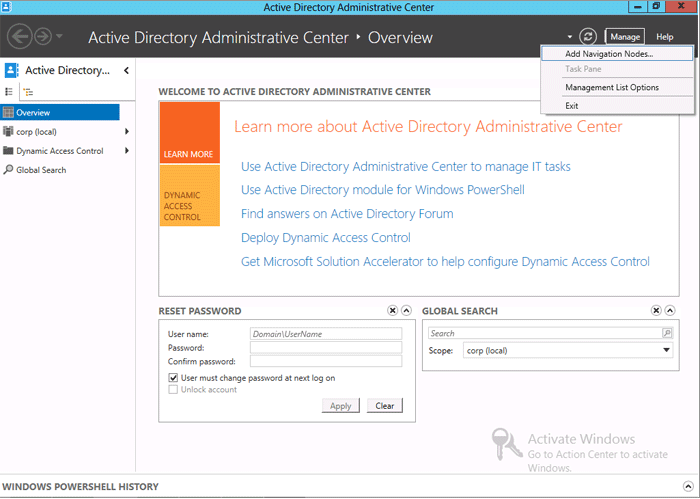
在 [新增瀏覽節點]中,按一下 [連線到其他網域],如下圖所示。
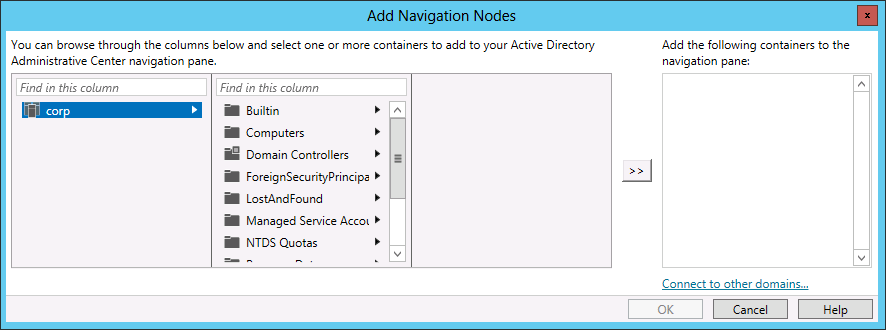
在 [連線到] 中,輸入您要管理的外部網域名稱 (例如,contoso.com),然後按一下 [確定]。
當您成功連線到外部網域,可以瀏覽 [新增瀏覽節點] 視窗中的欄位,選擇要加入 Active Directory 管理中心瀏覽窗格的容器,然後按一下 [確定]。
Windows Server 2008 R2:使用目前的登入認證集在 Active Directory 管理中心選取的執行個體上管理外部網域
如果要開啟 [Active Directory 管理中心],請按一下 [開始]、[系統管理工具],然後按一下 [Active Directory 管理中心]。
注意
另一個開啟 Active Directory 管理中心的方法是,按一下 [開始]、[執行],然後輸入 [dsac.exe]。
若要開啟 [新增瀏覽節點],請在 [Active Directory 管理中心] 視窗頂端附近,按一下 [新增瀏覽節點],如下圖所示。
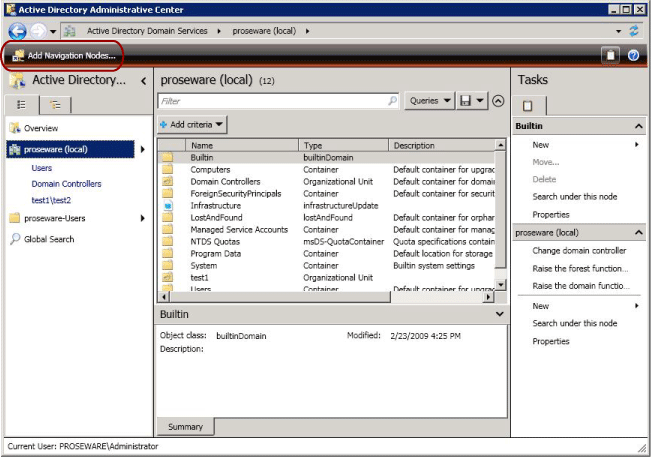
注意
開啟 [新增瀏覽節點] 的另一種方式是在 Active Directory 管理中心瀏覽窗格的空白處按一下滑鼠右鍵,然後按一下 [新增瀏覽節點]。
在 [新增瀏覽節點]中,按一下 [連線到其他網域],如下圖所示。

在 [連線到] 中,輸入您要管理的外部網域名稱 (例如,contoso.com),然後按一下 [確定]。
當您成功連線到外部網域,可以瀏覽 [新增瀏覽節點] 視窗中的欄位,選擇要加入 Active Directory 管理中心瀏覽窗格的容器,然後按一下 [確定]。
如需自訂 Active Directory 管理中心瀏覽窗格的詳細資訊,請參閱自訂 Active Directory 管理中心瀏覽窗格。
您也可以使用與目前登入認證集不同的登入認證集來開啟 Active Directory 管理中心。 如果您是使用標準使用者認證來登入執行 Active Directory 管理中心的電腦,但是想要以系統管理員的身分使用這部電腦上的 Active Directory 管理中心來管理本機網域,則以下程序中的命令十分有用。 (如果您想要使用與目前這組登入認證不同的一組認證來使用 Active Directory 管理中心遠端管理與本機網域不同的外部網域,則也可以使用這個命令。不過,這個外部網域必須已與本機網域建立信任。)
完成此程序沒有最低群組成員資格的限制。
使用和目前的登入認證集不同的登入認證來管理網域
若要開啟 Active Directory 管理中心,在命令提示字元中輸入下列命令,然後按下 ENTER:
runas /user:<domain\user> dsac<domain\user>是您想要用來開啟 Active Directory 管理中心的那組認證,而dsac是 Active Directory 管理中心可執行檔名稱 (Dsac.exe)。例如,輸入下列命令,然後按下 ENTER:
runas /user:contoso\administrator dsac當 Active Directory 管理中心開啟,可以瀏覽整個瀏覽窗格,以檢視或管理您的 Active Directory 網域。